Puppet Pals 2
Puppet Pals 2 (ab iOS 10.0, ca. 7 Euro) ist eine Art animiertes Puppentheater. Die App ist sehr leicht zu bedienen: Zuerst wird ein Schauplatz ausgewählt. Einige sind bereits enthalten, es können aber auch eigene Schauplätze erstellt werden, indem man einfach ein Foto macht. So kann ein Bezug zu bekannten oder vertrauten Orten hergestellt werden. Nachdem das passende Bühnenbild gefunden wurde, werden die Darsteller für das eigene Bühnenstück ausgewählt. Auch hier kann aus vielen, teils historischen oder bekannten, Charakteren gewählt werden. Man kann aber auch eine eigene Figur zusammenstellen und dafür als Kopf ein eigenes Foto verwenden! Sind alle Figuren am gewünschten Ort platziert, kann die Aufnahme gestartet werden: Die Figuren können mit einem einfachen Fingerwisch bewegt werden. Durch Tippen auf die Figur bewegt diese den Mund, die Arme oder Beine. Alle Bewegungen der Figuren und jedes gesprochene Wort des Kindes werden nun aufgezeichnet.
Projektidee: Geschichten erzählen mit Apps

- Über den Menüpunkt "Spielen" kommt man zur Schauplatzauswahl. Hier einfach ein passendes Szenario aussuchen. Wenn man lieber einen eigenen Schauplatz erstellen möchte: Bei der Schauplatzauswahl auf "Photos" tippen. Dann entweder ein Foto aus dem Fotoalbum auswählen oder direkt eins aufnehmen.
- Jetzt werden die einzelnen Figuren hinzugefügt. Bei Puppet Pals 2 sind alle wichtigen Funktionen am oberen Bildschirmrand verankert. Tippt man auf die Figuren-Taste in der Mitte, erscheint ein Auswahlmenü mit allen verfügbaren Charakteren.
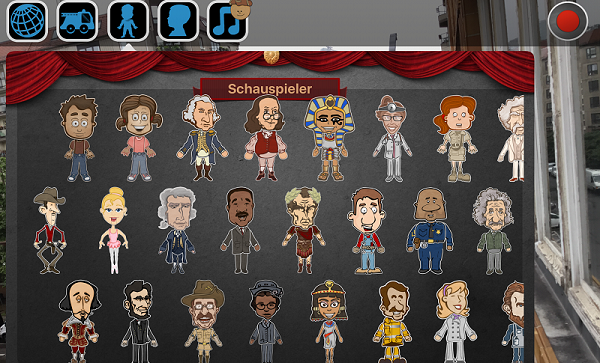
- Über die Taste mit dem Kopf im Seitenprofil lässt sich ein eigener Charakter erstellen, indem man verschiedene Köpfe mit Unterkörpern kombiniert. Tippt man auf das Kamerasymbol in der linken Bildschirmhälfte, kann man ein Foto von sich machen und es auf einen beliebigen Unterkörper setzen. Der Kopfausschnitt lässt sich vergrößern oder verkleinern bzw. ausschneiden. Außerdem muss der Mund markiert werden für die späteren Mundbewegungen der Figur.
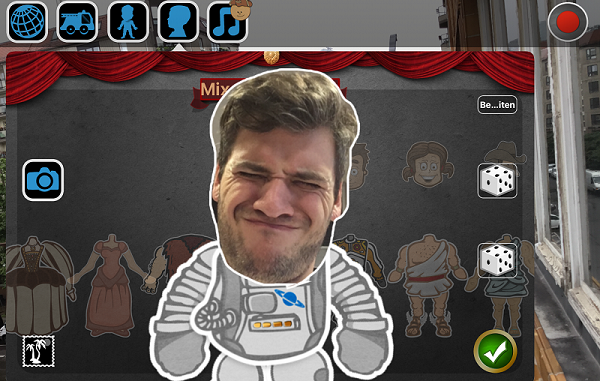
- Zusätzlich zu den Figuren lassen sich auch Fahrzeuge zum Bühnenstück hinzufügen. Ist das gewünschte Fahrzeug platziert, kann eine Figur in das Fahrzeug gezogen werden. Um Figuren oder Fahrzeuge zu löschen, diese einfach in den vorderen rechten Bildschirmbereich und dann in den erscheinenden Mülleimer ziehen.
- Bei Bedarf noch eine passende Musik auswählen. Dann kann die Aufnahme durch Tipp auf den roten Aufnahme-Knopf gestartet werden.
- Sobald die Aufnahmetaste gedrückt ist, werden alle Bewegungen der Figuren und alle Geräusche aufgezeichnet: Sprechertext und Dialoge sollten also vorher geübt werden!
- Eine Figur kann durch Antippen und Ziehen über die Bühne bewegt werden, dabei bewegt diese automatisch Arme und Beine. Eine Figur kann auch im Stehen die Arme und Beine bewegen, dafür diese gezielt antippen und bewegen.
- Die Figuren bewegen später im fertigen Stück ihren Mund, wenn während einer Aufnahme mit ihnen interagiert und gesprochen wird. Tipp: Über das Options-Menü kann man die Lautstärkesensibilität für die Mundbewegungen einstellen.
- Während der "Dreharbeiten" kann man auf die Pause-Taste tippen, um weitere Charaktere oder Fahrzeuge hinzuzufügen oder den Schauplatz zu wechseln. Leider gibt es nicht die Möglichkeit eine bestimmte Szene erneut zu drehen, nachdem die Pause-Taste gedrückt wurde. Für komplexere Handlungen empfiehlt es sich, die Szenen einzeln abzuspeichern und nach Abschluss der Dreharbeiten beispielsweise mit iMovie – der Filmschnitt-App von Apple – zu einem Film zusammenzufügen.